win10任务栏透明效果设置教程
1、首先我们切换到win10系统的桌面,当前任务栏是没有透明效果,按“win”可以看到操作中心也没有透明效果;
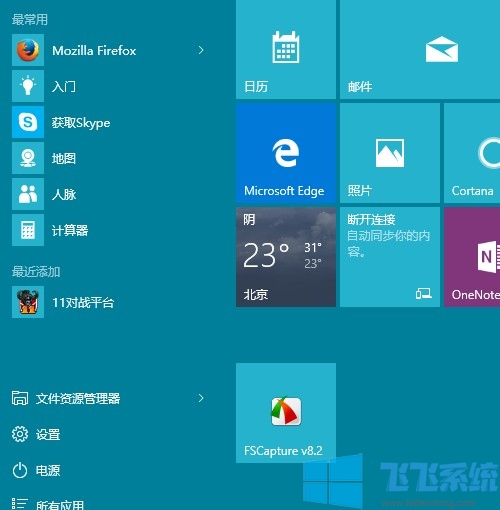
2、接着我们在桌面空白处单击鼠标右键,在弹出的右键菜单中点击“个性化”选项;
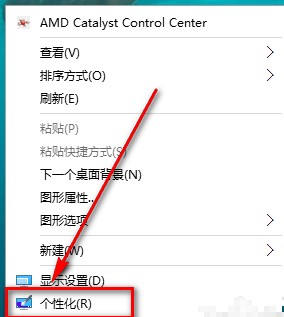
3、打开个性化窗口后,在窗口左侧的导航菜单中点击“颜色”切换到颜色设置界面;
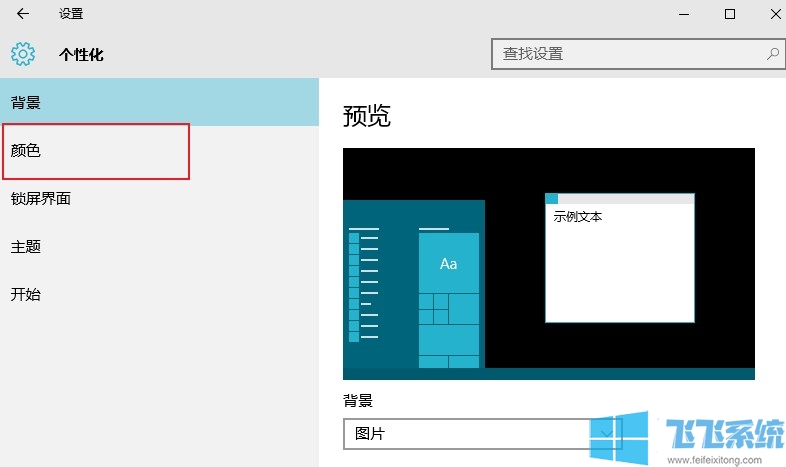
4、之后窗口右侧的内容就会显示出颜色的相关设置选项,找到“使开始菜单、任务栏、操作中心透明”这一选项,点击下面的开关就可以开启透明效果了;
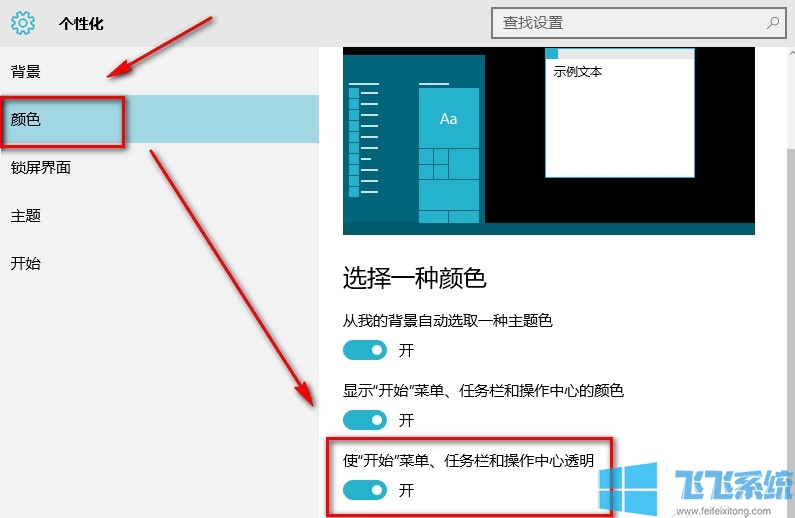
以上就是win10任务栏透明效果设置教程,希望对大家有所帮助,更多win10系统相关教程请持续关注深度系统。
分享到: